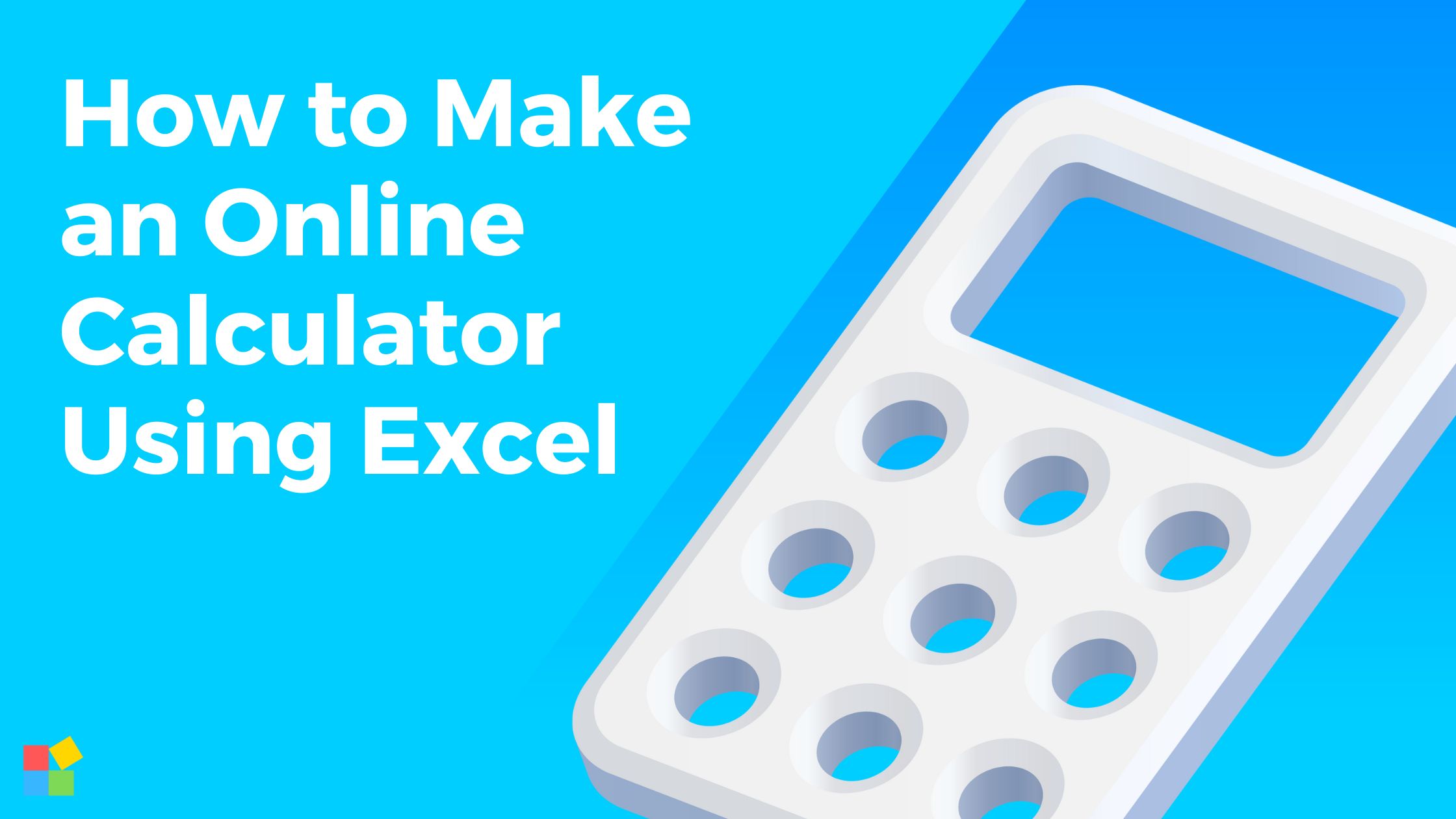एक्सेल एक बहुपयोगी सॉफ्टवेयर है जो उपयोगकर्ताओं को विभिन्न प्रकार की सामग्री बनाने में सक्षम बनाता है स्प्रेडशीट, एक ऑनलाइन कैलकुलेटर सहित। ऑनलाइन कैलकुलेटर जटिल गणनाओं को सरल बनाने और उन्हें व्यापक दर्शकों के लिए सुलभ बनाने का एक प्रभावी तरीका है।
इस लेख में, हम आपको एक्सेल का उपयोग करके ऑनलाइन कैलकुलेटर बनाने के बारे में चरण-दर-चरण मार्गदर्शन करेंगे। चाहे आप शुरुआती हों या एक अनुभवी एक्सेल उपयोगकर्ता, यह मार्गदर्शिका आपको एक पूर्ण कार्यात्मक ऑनलाइन कैलकुलेटर बनाने के लिए आवश्यक ज्ञान और उपकरण प्रदान करेगी।
एक्सेल का उपयोग करके ऑनलाइन कैलकुलेटर कैसे बनाएं
एक ऑनलाइन कैलकुलेटर विभिन्न उद्देश्यों के लिए उपयोगी हो सकता है, जैसे ऋण भुगतान की गणना करना, माल की लागत का निर्धारण करना या वित्तीय डेटा का विश्लेषण करना। यदि आप एक बनाना चाहते हैं तो नीचे दिए गए चरणों का पालन करें।
चरण 1: अपने कैलकुलेटर की योजना बनाएं
एक्सेल का उपयोग करके एक ऑनलाइन कैलकुलेटर बनाना शुरू करने के लिए, कैलकुलेटर के उद्देश्य और गणनाओं की योजना पहले से बनाना महत्वपूर्ण है।
आपको यह निर्धारित करने की आवश्यकता है कि आप किस प्रकार का कैलकुलेटर बनाना चाहते हैं और गणनाओं की एक सूची बनाएं जो यह प्रदर्शन करेगा।
ऐसा करके, आप कैलकुलेटर के लिए आवश्यक आवश्यक इनपुट और आउटपुट निर्धारित कर सकते हैं, जो कैलकुलेटर को अधिक प्रभावी और कुशल बना देगा।
इसलिए, एक सफल और उपयोगी ऑनलाइन कैलकुलेटर बनाने के लिए सावधानीपूर्वक योजना बनाना महत्वपूर्ण है।
चरण 2: एक्सेल खोलें
प्रारंभ करने के लिए, Microsoft Excel लॉन्च करें और एक नई कार्यपुस्तिका बनाना प्रारंभ करें। यह आपके ऑनलाइन कैलकुलेटर के आधार के रूप में काम करेगा।
चरण 3: इनपुट फ़ील्ड बनाएँ
अगला, आपको अपने कैलकुलेटर के लिए इनपुट फ़ील्ड बनाने की आवश्यकता होगी। ये वे सेल हैं जहां उपयोगकर्ता गणना करने के लिए अपना डेटा इनपुट करेंगे। आप इन इनपुट फ़ील्ड्स को एक सेल का चयन करके और इनपुट फ़ील्ड के लिए लेबल में टाइप करके बना सकते हैं। उदाहरण के लिए, यदि आप ऋण कैलकुलेटर बना रहे हैं, तो आपके पास ऋण राशि, ब्याज दर और ऋण अवधि के लिए इनपुट फ़ील्ड हो सकते हैं।
चरण 4: गणना फ़ील्ड बनाएँ
एक बार जब आप इनपुट फ़ील्ड बना लेते हैं, तो आपको गणना फ़ील्ड बनाने की आवश्यकता होगी। ये वे कक्ष हैं जहाँ गणनाएँ होंगी। गणना क्षेत्र बनाने के लिए, एक सेल का चयन करें और गणना के लिए सूत्र दर्ज करें। उदाहरण के लिए, ऋण के मासिक भुगतान की गणना करने के लिए, आप एक्सेल में पीएमटी फ़ंक्शन का उपयोग करेंगे।
चरण 5: कैलकुलेटर को प्रारूपित करें
अब जब आपने इनपुट और गणना फ़ील्ड बना ली है, तो यह कैलकुलेटर को प्रारूपित करने का समय है। पढ़ने में आसान बनाने के लिए आप टेक्स्ट के फ़ॉन्ट, रंग और आकार को समायोजित कर सकते हैं। अधिक परिभाषित लेआउट बनाने के लिए आप सेल में बॉर्डर भी जोड़ सकते हैं।
यह भी पढ़ें:
- एक्सेल ऑनलाइन को कैसे असुरक्षित करें
- एक्सेल ऑनलाइन में एडिट हिस्ट्री कैसे चेक करें
- एक्सेल ऑनलाइन कैसे डाउनलोड करें
- एक्सेल ऑनलाइन कैसे शेयर करें
चरण 6: त्रुटि जाँच जोड़ें
यह सुनिश्चित करने के लिए कि आपका ऑनलाइन कैलकुलेटर सटीक और विश्वसनीय है, त्रुटि जाँच शामिल करना महत्वपूर्ण है। यह डेटा प्रविष्टि या गणना के दौरान होने वाली किसी भी गलती को पकड़ने में मदद करेगा। आप का उपयोग करके त्रुटि जाँच जोड़ सकते हैं इफरर फंक्शन Excel में
चरण 7: अपने कैलकुलेटर का परीक्षण करें
अपने ऑनलाइन कैलकुलेटर को जनता के लिए उपलब्ध कराने से पहले, इसका पूरी तरह से परीक्षण करना महत्वपूर्ण है। यह सुनिश्चित करने के लिए कि गणना सही है और कैलकुलेटर सही ढंग से काम कर रहा है, विभिन्न इनपुट मानों के साथ कैलकुलेटर का परीक्षण करें।
चरण 8: अपना कैलकुलेटर ऑनलाइन साझा करें
एक बार जब आप अपने कैलकुलेटर का परीक्षण पूरा कर लेते हैं और इसके प्रदर्शन से संतुष्ट हो जाते हैं, तो इसे ऑनलाइन साझा करने का समय आ गया है। आप एक्सेल फ़ाइल को किसी वेबसाइट पर अपलोड करके या फ़ाइल-साझाकरण सेवा के माध्यम से साझा करके ऐसा कर सकते हैं। आप एक्सेल ऑनलाइन का उपयोग करके कैलकुलेटर को सीधे अपनी वेबसाइट पर भी एम्बेड कर सकते हैं।
अंत में, एक्सेल का उपयोग करके एक ऑनलाइन कैलकुलेटर बनाना एक आसान और सीधी प्रक्रिया है। इस आलेख में उल्लिखित चरणों का पालन करके, आप एक कैलकुलेटर बना सकते हैं जो जटिल गणना करता है और आपके दर्शकों के लिए उन्हें सरल बनाता है।
एक्सेल आपको एक शक्तिशाली और विश्वसनीय कैलकुलेटर बनाने में मदद करने के लिए कई प्रकार के कार्य और उपकरण प्रदान करता है जिसे आसानी से ऑनलाइन साझा किया जा सकता है। तो, आज ही अपना ऑनलाइन कैलकुलेटर बनाना शुरू करें और व्यापक दर्शकों के लिए जटिल गणनाओं को सुलभ बनाने के लाभों का आनंद लें।
आम सवाल-जवाब
वेब-आधारित कैलकुलेटर कैसे बनाएं
वेब कैलकुलेटर बनाना आसान है और इसके लिए कोडिंग की आवश्यकता नहीं है। इन तीन सरल चरणों का पालन करें:
- एक वेब कैलकुलेटर डिज़ाइन का चयन करें और इसे Involve.me के ड्रैग-एंड-ड्रॉप संपादक का उपयोग करके अनुकूलित करें।
- या तो टेम्प्लेट सूत्र का उपयोग करें या आवश्यक कार्यों को खींचकर और छोड़ कर अपना स्वयं का निर्माण करें।
- कोड को कॉपी करें और इसे अपनी वेबसाइट में पेस्ट करें।
एक्सेल ऑनलाइन में गणना कैसे करें?
एक्सेल ऑनलाइन में गणना करने के लिए, कार्यपुस्तिका खोलें और टूलबार पर "डेटा" मेनू पर क्लिक करें। फिर "कार्यपुस्तिका की गणना करें" चुनें।
वर्चुअल कैलकुलेटर क्या है?
छात्रों को परीक्षाओं के दौरान सहायता के रूप में उपयोग करने के लिए कंप्यूटर स्क्रीन पर एक आभासी वैज्ञानिक कैलकुलेटर प्रदान किया जाता है, जिससे उन्हें आवश्यक परिणाम प्राप्त करने में मदद मिलती है।
HTML का उपयोग करके कैलकुलेटर कैसे बनाएं?
एक साधारण कैलकुलेटर बनाने के लिए, आप कोर वेब तकनीकों का उपयोग कर सकते हैं जैसे एचटीएमएल, सीएसएस, और जावास्क्रिप्ट। यह कैलकुलेटर बुनियादी गणितीय संचालन जैसे जोड़, घटाव, गुणा और भाग कर सकता है।
स्प्रेडशीट पर कैलकुलेटर कैसे बनाएं?
सरल फ़ार्मुलों के लिए, संख्यात्मक मानों और गणित ऑपरेटरों के बाद बराबर चिह्न टाइप करें जिसका आप उपयोग करना चाहते हैं (+ जोड़ने के लिए, - घटाना, * गुणा करने के लिए, / विभाजित करने के लिए, आदि)।
क्या एक्सेल को कैलकुलेटर के रूप में इस्तेमाल किया जा सकता है?
हां, एक्सेल का उपयोग जोड़, घटाव, गुणा और भाग सहित बुनियादी गणितीय कार्यों के साथ-साथ अधिक उन्नत कार्यों को करने के लिए एक कैलकुलेटर के रूप में किया जा सकता है।
क्या कैलकुलेटर को कोड करना संभव है?
हाँ, TI रेखांकन कैलकुलेटर को TI-बेसिक नामक भाषा का उपयोग करके प्रोग्राम किया जा सकता है, और एक साधारण कैलकुलेटर बनाने के लिए पायथन का भी उपयोग किया जा सकता है।
एक्सेल वीबीए का उपयोग कर कैलक्यूलेटर कैसे बनाएं
Excel VBA का उपयोग करके एक कैलकुलेटर बनाने के लिए, आपको VBA संपादक विंडो खोलने, एक उपयोगकर्ता प्रपत्र डालने, एक डिज़ाइन बनाने, प्रक्रियाएँ जोड़ने और F5 दबाकर प्रोजेक्ट चलाने की आवश्यकता है।
एक्सेल कैलकुलेटर शॉर्टकट कुंजियाँ क्या हैं?
Shift + F9 सक्रिय वर्कशीट की गणना करता है, जबकि Ctrl + Alt + F9 सभी वर्कशीट की गणना सभी ओपन वर्कबुक में करता है, भले ही वे पिछली गणना के बाद से बदल गए हों।
एक्सेल ऑटोमेशन के लिए सबसे अच्छा टूल क्या है?
VBA मैक्रोज़ या Power Automate जैसे स्वचालन उपकरण डेटा उपचार कार्यों को स्वचालित करने और डेटा विश्लेषण पर ध्यान केंद्रित करने में आपकी सहायता कर सकते हैं।
एक्सेल में कोड कैसे लिखें?
उस कोड को कॉपी करें जिसका आप उपयोग करना चाहते हैं, उस कार्यपुस्तिका को खोलें जिसमें आप कोड जोड़ना चाहते हैं, Alt कुंजी दबाए रखें और Visual Basic Editor खोलने के लिए F11 दबाएं, एक मॉड्यूल डालें और कोड पेस्ट करें।
सात बुनियादी एक्सेल सूत्र?
सात बुनियादी एक्सेल सूत्र XLOOKUP, VLOOKUP, SUM, COUNTIF, IF, IFS और SUMIF हैं।
एक्सेल में मोबाइल नंबर को कैसे डिकोड करें?
एक्सेल में फ़ोन नंबर बदलने के लिए, उन सेल का चयन करें जिनमें फ़ोन नंबर हैं, टूलबार पर "डेटा" टैब पर क्लिक करें और फिर "टेक्स्ट टू कॉलम" चुनें। पाठ को कॉलम विज़ार्ड में कनवर्ट करें, "सीमांकित" चुनें और "समाप्त करें" पर क्लिक करें।
मैं एक्सेल वीबीए कैसे बना सकता हूं?
1. एक नई एक्सेल वर्कबुक बनाकर और इसे सेव करके शुरू करें।
2. नई कार्यपुस्तिका बनाने के लिए 'ऐड' फ़ंक्शन का उपयोग करें।
3. फिर, सक्रिय कार्यपुस्तिका तक पहुंचें और 'SaveAs' तकनीक लागू करें।
4. कार्यपुस्तिका को सहेजने के लिए 'SaveAs' विधि में वांछित फ़ाइल पथ और नाम निर्दिष्ट करें।
5. अंत में, कोड निष्पादित करें।
कैलकुलेटर प्रोग्राम कैसे किया जाता है?
कैलकुलेटर बाइनरी कोड में संख्याओं को संसाधित करते हैं, जो किसी भी संख्या का प्रतिनिधित्व करने के लिए "0s" और "1s" के संयोजन का उपयोग करता है। उदाहरण के लिए, "2" को "0010," "4" को "0100" के रूप में दर्शाया जाएगा, और इसी तरह।